
Super Flexible Synchronizer(数据同步备份软件)
v8.2.3.169 免费版- 软件大小:56.15 MB
- 更新日期:2019-12-03 13:53
- 软件语言:简体中文
- 软件类别:备份恢复
- 软件授权:免费版
- 软件官网:待审核
- 适用平台:WinXP, Win7, Win8, Win10, WinAll
- 软件厂商:

软件介绍 人气软件 下载地址
Super Flexible
Synchronizer是一款非常实用的数据实时自动备份工具,支持连FTP、WebDAV等进行数据备份,备份的数据可以同步到用户的PC,Mac,服务器,笔记本电脑和在线存储空间等领域,您可以根据需要设置任意数量的不同作业,然后手动或使用调度程序运行它们,Syncovery可与本地硬盘驱动器,网络驱动器和任何其他已安装的卷一起使用,此外,它还支持SSH,HTTP,WebDAV,Amazon
S3,Google Drive,DropBox,Microsoft Azure,Sharepoint,OneDrive,BackBlaze
V2,Box和许多其他云存储提供商,您可以使用ZIP压缩和数据加密。在Windows上,调度程序可以作为服务运行,而无需用户登录,程序拥有强大的同步模式,包括标准复印,精确镜像和智能跟踪;Syncovery具有精心设计的GUI,使其成为极其通用的同步和备份工具,丰富的功能可以满足用户通常具有的所有要求,同时仍然易于使用;强大又实用,需要的用户可以下载使用
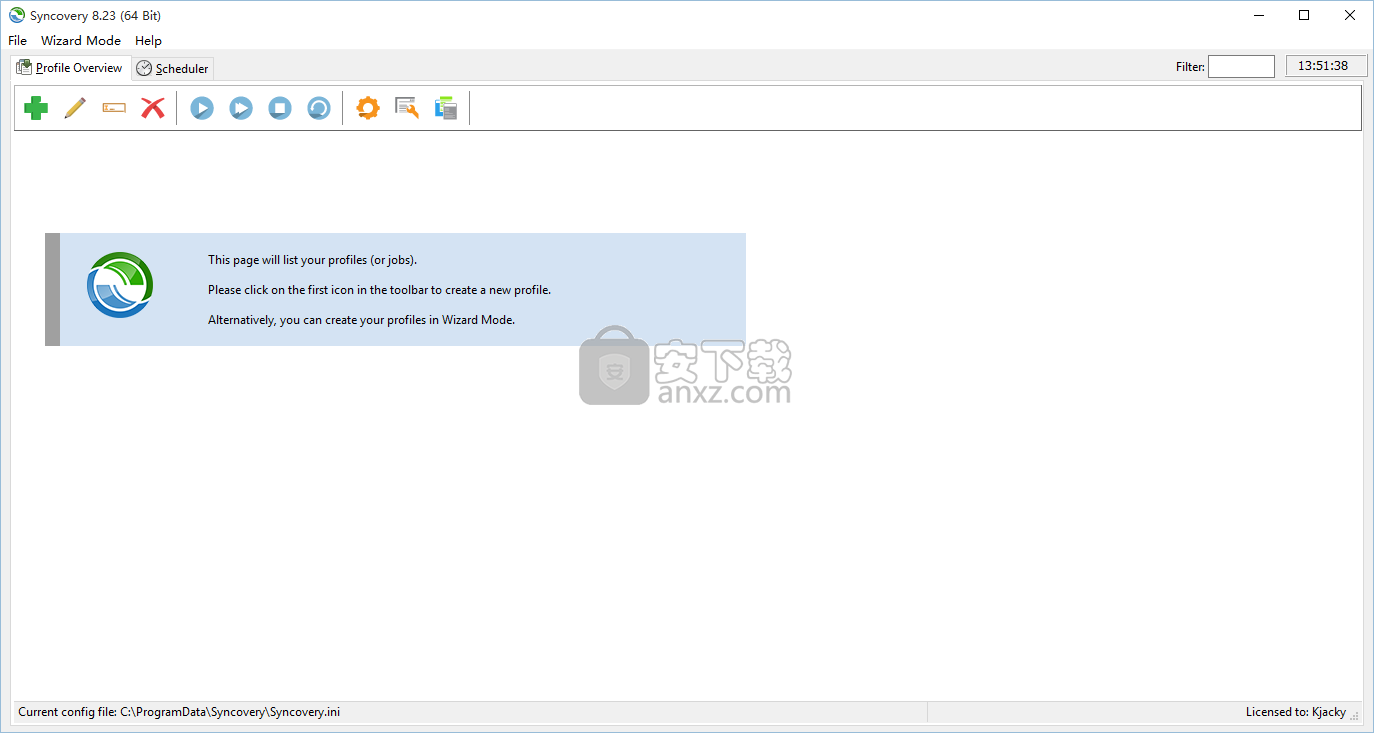
软件功能
实时同步
实时同步可以是一个惊人的速度为您的复制或备份。
在线备份
我们一直在备份我们的数据在Internet上世纪90年代以来,并强烈推荐它。加密将让您的数据安全。
块级复制
通过复制大文件仅更改的块节省带宽和磁盘空间。
文件同步
作为一个通用的同步器,你可以设置我们的软件来完成各种任务,包括单向和双向同步,备份,复制,更新或下载的网站等等。
配置文件组
你可以组织你的文件组。发现这是多么容易,你会从中受益。
软件特色
1、Super Flexible Synchronizer可以帮助你实时备份您的数据和同步个人电脑,Mac电脑,服务器,笔记本电脑和在线存储空间;
2、您可以设置很多不同的工作;
3、支持FTP,SSH,HTTP,WebDAV的,亚马逊S3和谷歌文档;
4、可以使用ZIP压缩和数据加密。
5、Super Flexible Synchronizer有一个精心设计的图形用户界面,使一个非常灵活的同步和备份工具。
6、丰富的功能满足用户的所有要求,同时还易于使用。
注册码表
序列号
Premium
Name: Kjacky
Code: 1C858V6FS7R9R7890
Premium
Name: TEAM BEAN
Code: 1A2ZDHQUYIWA7890
Enterprise Edition
Name: TEAM PH
Code: 3CEN2Z7QU08LZP725
Family Pack
Name: Vdown RG
Code: MCKOFA7MNGUQY7954
安装步骤
1、需要的用户可以点击本网站提供的下载路径下载得到对应的程序安装包
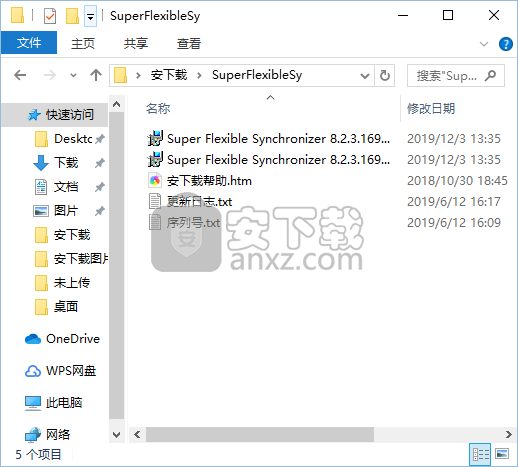
2、通过解压功能将压缩包打开,找到主程序,双击主程序即可进行安装,点击下一步按钮
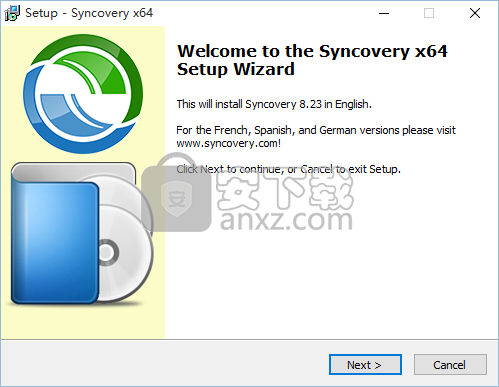
3、需要完全同意上述协议的所有条款,才能继续安装应用程序,如果没有异议,请点击同意按钮
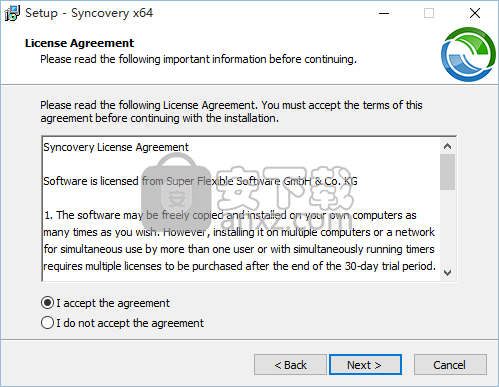
4、用户可以根据自己的需要点击浏览按钮将应用程序的安装路径进行更改
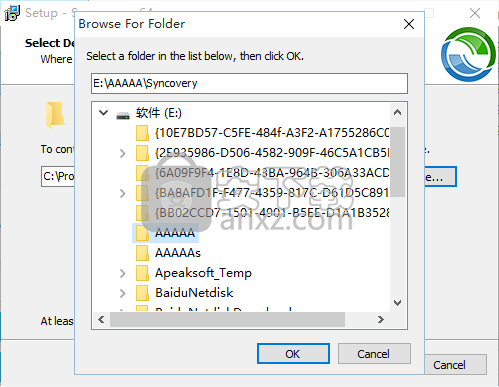
5、快捷键选择可以根据自己的需要进行选择,也可以选择不创建
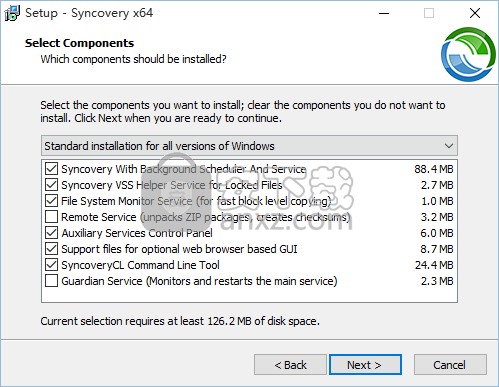
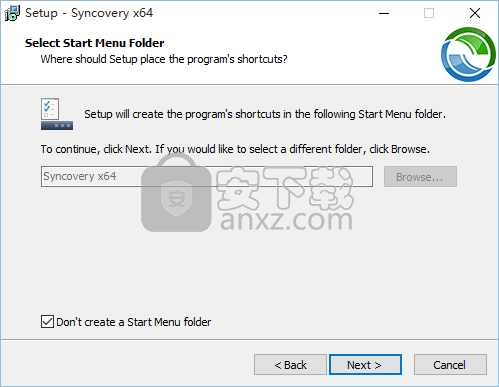
6、现在准备安装主程序,点击安装按钮开始安装或点击上一步按钮重新输入安装信息
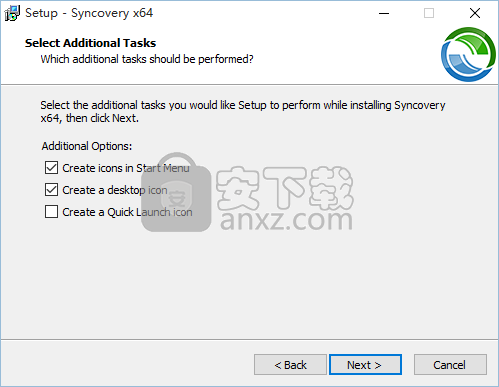
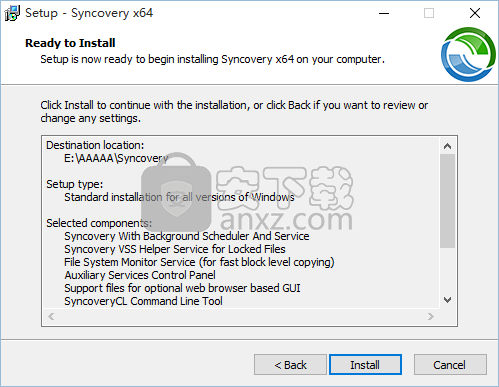
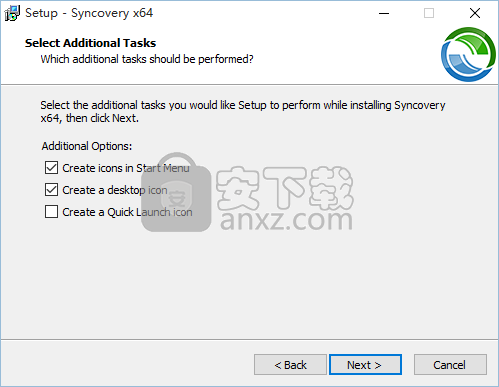
7、等待应用程序安装进度条加载完成即可,需要等待一小会儿
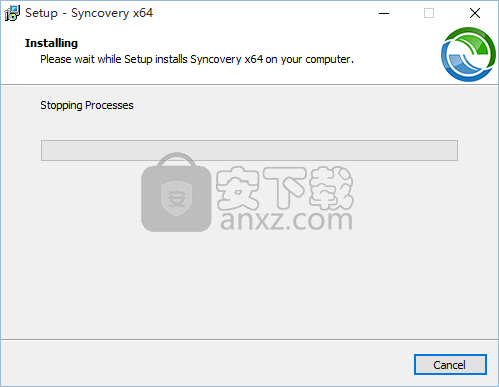
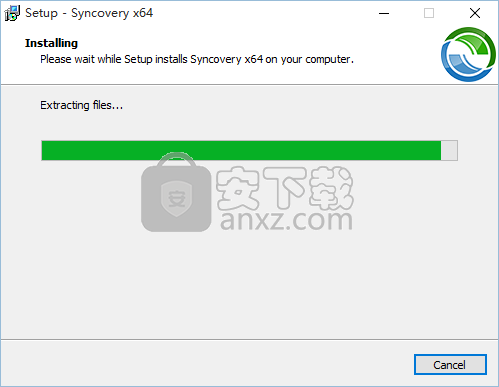
8、根据提示点击安装,弹出程序安装完成界面,点击完成按钮即可
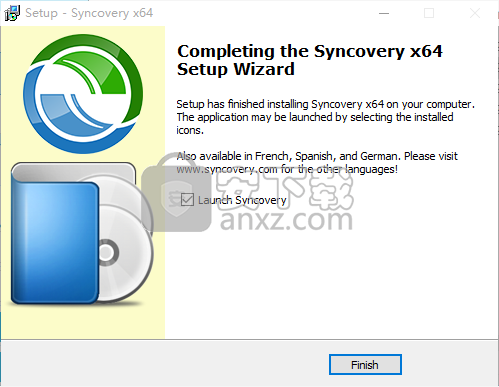
方法
1、程序安装完成后,双击应用程序将其打开,弹出程序用户界面
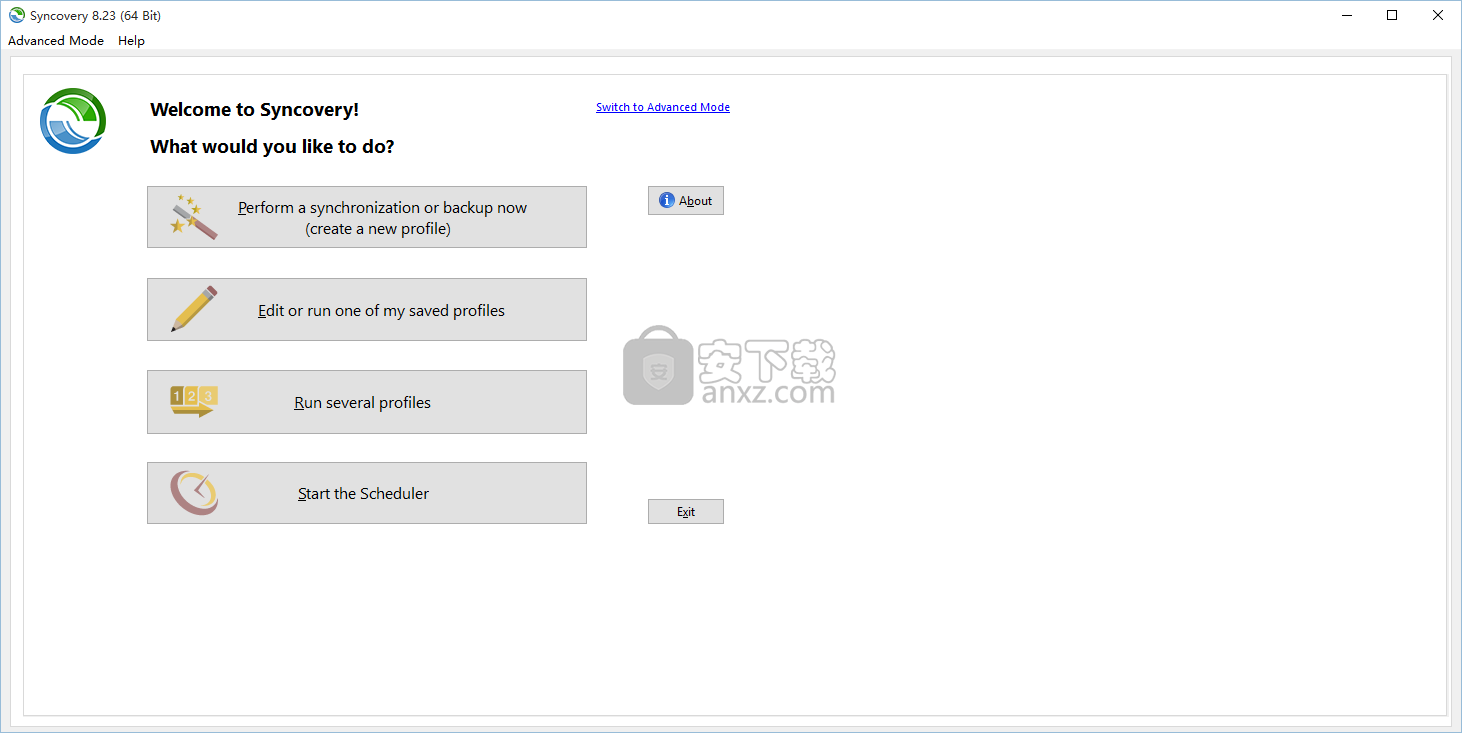
2、点击用户界面中的About功能按钮,此时就可以弹出对应的程序注册界面,用户可以将小编为大家提供的注册码复制到对应的程序框中
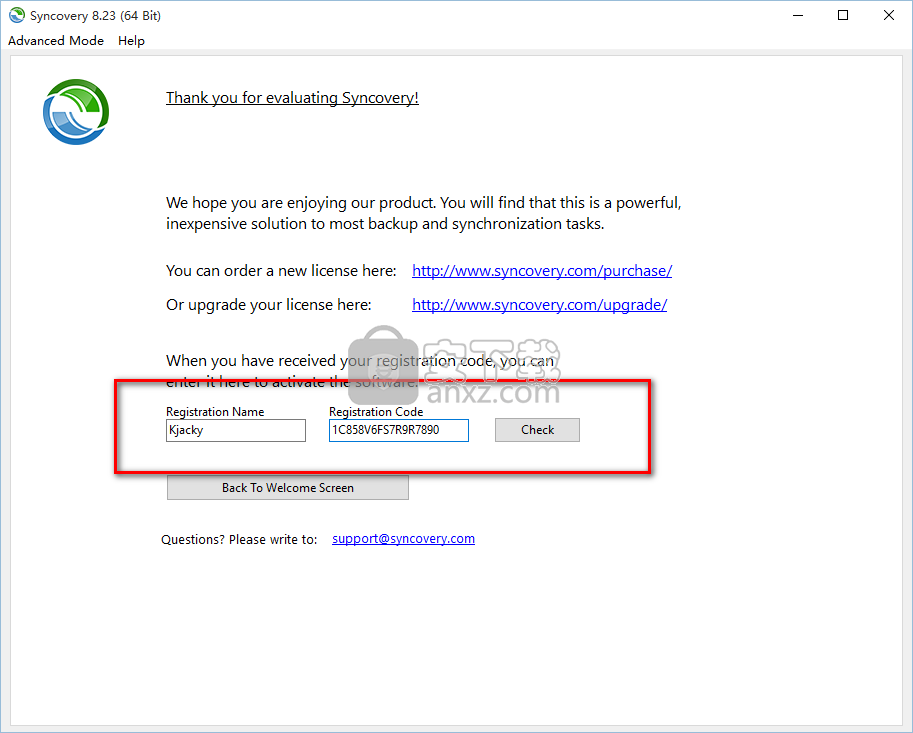
3、完成数据输入后,点击check功能按钮,此时就会弹出程序注册成功界面,点击确认按钮即可
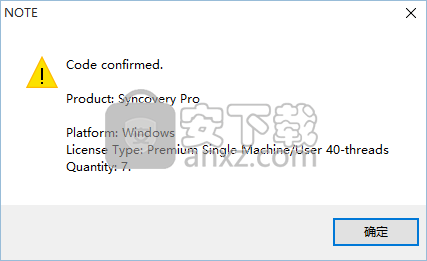
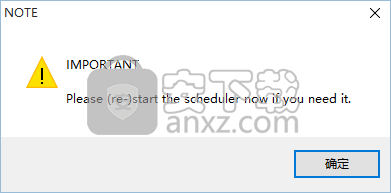
使用说明
程序有两种模式:向导模式和高级模式。请在菜单栏中选择最适合的模式。
同步-一种备份数据的方法
当今的计算机通常配备有技术(或嵌入在网络中),可以通过将数据的完整备份副本保存在另一个位置来备份数据,这一点很可行。这可以是通过网络连接的另一台PC,也可以是计算机中的第二个硬盘,也可以是可移动存储介质。
同步的目的是拥有两个相同的数据副本。该同步软件使您可以创建和维护此类副本。首次创建完整副本可能需要一段时间,但后续更新通常很快!只需再次运行该作业,它将检测到所有已更改的文件并快速更新您的副本。
左或右-程序将通过比较文件的最后修改日期来自动检测左侧的文件较新,右侧的文件较新。该程序将自动准备将较新的文件复制到另一侧,以便双方最终获得所有文件的最新版本。唯一的问题是,两个存储位置中的文件都已被独立修改。在这种情况下,软件无法合并文件中的各种更改。它将仅获取具有最新修改日期的版本,并将其复制到另一侧。因此,建议您花一点时间查看“文件列表视图”,该视图显示比较结果,然后再执行实际复制。请验证软件提出的所有措施均符合您的意图。
指定配置文件名称,选择要同步的路径或文件夹
选择Internet协议(云服务器)或选择MTP设备(例如相机或智能手机)
选择复制方向,选择子文件夹和文件,指定同步操作模式
个人资料名称,在此字段中,您可以输入或更改配置文件的名称。要创建配置文件组,只需创建几个名称以相同的第一个单词开头的配置文件,例如:
备份文件,备用音乐,备份SQL数据库
当您在此处更改现有配置文件的名称时,单击“确定”时,系统会询问您是否还要将其保留为原始名称。另存为按钮是创建配置文件的第二个副本的另一种方法。
左手边
在此字段中,输入用于比较或备份的左侧路径。单击文件夹图标浏览文件夹。在专业版中,您可以使用Internet按钮访问Cloud Storage,FTP,SSH,WebDAV和许多其他服务器类型。单击设备按钮以选择MTP设备(例如相机或智能手机)上的文件夹。
右侧路径
在此字段中,输入用于比较或备份的正确路径。这些按钮的功能与左侧相同。
复制方向:从左到右/从右到左
选择正确的同步方向非常重要。您可能希望允许同步在两个方向上复制文件,以便为每个文件选择任一位置的最新版本。另一方面,特别是出于备份目的,您可能已经知道只需要一个复制方向。其他一些设置也取决于复制方向:仅选中一个方向时,某些复选框将被禁用,而仅选中两个方向时,某些复选框才可用。
包括子文件夹
指定是否在同步过程中包括两侧的否,所有或选定的子文件夹。
选择文件夹和文件...
使用此选项,您可以从左/右主文件夹中选择文件和目录。将出现一个新的对话框窗口。该对话框将显示同步双方的文件夹树。请注意,在大多数情况下,您只应在此对话框的一侧选择文件,因为在一侧选择的所有文件夹也会自动在另一侧考虑。
同步操作模式
选择操作模式时,还将在对话框上简要说明操作模式。
标准复印
标准复制将使用文件名,“ Last Modified”时间戳以及文件大小来比较两侧的文件和文件夹,以进行比较。较新的文件和仅存在于一侧的文件将被复制到另一侧。没有文件被删除(除非您选择“实时同步”并在“实时设置”对话框中指定)。
智能跟踪
SmartTracking使用本地数据库来跟踪在配置文件的各种调用之间进行的更改。这样,软件将知道文件是在左侧还是在右侧移动。它还可以检测一侧是否已删除文件,或另一侧是否已实际添加文件。每当您要使两个位置保持同步时,都应始终使用SmartTracking。当您执行备份或镜像时,或仅在一个方向上进行同步的任何其他情况下,则不需要SmartTracking。 SmartTracking具有各种其他功能,您将在SmartTracking对话框中看到这些功能(单击“配置”按钮)。
精确镜
仅在一个方向上复印时,此选项才可用。目的是创建源路径的精确镜像。这甚至可能包括删除文件或用较旧的文件覆盖较新的文件。因此,应谨慎使用该选项。但是,在覆盖较新的文件或删除文件之前,将要求用户进行确认-除非进程正在无人值守或已调度运行,并且“无人值守”选项允许执行这些操作而无需用户确认。
警告:如果要以无人参与或计划模式运行配置文件,请确保进入“无人参与”选项卡,并在其中进行适当的标记,以便软件确实删除文件等。-如果您希望这样做。
您可以单击“配置...”按钮来微调“精确镜像”行为。特别是,您可以指定删除的延迟,并且可以选择将排除的文件从目标中删除,即使这些文件位于源端。
将文件移动到目的地
此选项会将文件从源移动到目标。文件将从源端删除。您也可以同时将文件移动到两个目的地:一个指定为右侧,另一个在“文件”->“删除”下指定:
配置文件设置-日程安排
在此选项卡上,您指定在计划程序打开时是否应自动运行配置文件。
安排此个人资料
在此处打勾,以设置您的配置文件以重复自动执行。一旦在此页面上配置了计划表,就可以通过从主对话框中选择它的选项卡并在其中启动来调用计划程序。
每天(或指定的工作日)运行
要将配置文件设置为每天安排一次,请选择此选项并指定所需的时间。如果只想在指定的工作日每天运行一次,也要选择此选项,即使它只是一周中的一天。在不同的选项卡上选择工作日。
之后重复
选择此单选按钮,并指定每个配置文件运行之间的确切间隔。如果要一天运行几次,请确保天数为零(0)。
指定下一次运行
在此处打勾,以设置下一次配置文件运行的时间。您可以删除此选中标记,以使调度程序自行选择时间。
间隔指定运行之间的空闲时间
选中此复选框后,调度程序将在配置文件完成后等待指定的时间,然后再次启动它。例如,如果间隔是一小时,并且配置文件需要一小时才能完成,那么它将每两小时启动一次。没有此复选框,它将每小时启动一次。或者,如果花费的时间超过一个小时,则会在完成后立即重新启动。
配置文件设置-日程安排/更多
Windows登录后运行
此复选框将使配置文件在您登录Windows后立即在后台运行。这与计划程序设置“使用Windows登录自动启动后台计划程序”有关,因此您也必须选中该选项。
Windows注销和关闭后运行
选中此复选框,配置文件将在您注销或关闭计算机时运行。只要至少有一个Syncovery进程正在运行,并且您在系统托盘中看到该图标,此方法就可以工作。后台调度程序足以使此工作。但是,作为服务运行的计时器无法执行此任务。
调度程序启动后立即运行错过的每日作业
可能由于计算机关闭或调度程序未运行而错过了作业。此设置使丢失的作业在再次启动调度程序时立即启动,而不是等待其下一个调度时间。
添加随机延迟
如果要使用不规则的时间间隔,或者对于每个配置文件调用使用一天中的不同时间,则此选项很有用。造成这种情况的原因之一可能是许多计算机试图将其数据备份到同一服务器,以便您希望将负载分散在一段时间内。
如果配置文件未运行X天,则发出警告
如果配置文件已经运行了好几天,Syncovery会提醒您。该功能实际上独立于其他计划设置,并且可以用于仅手动运行的配置文件。如果配置文件在指定的天数内未运行,将弹出一个对话框,允许您运行该配置文件或取消该警告。
额外时间
您可以指定配置文件应在一天中的其他时间运行。但是,请确保先指定主时间表。仅当配置文件在“时间表”选项卡上有时间表时,才使用这些时间。
配置文件设置-工作日和时间窗口
平日
如果您不希望配置文件每天运行,请取消选中某些工作日。在“基本”或“高级”选项卡上指定一天中的时间或概要文件调用的间隔。
时间窗口-仅在之间运行
在这里,您可以指定一个时间窗口,在该时间窗口内可以执行配置文件。但是,仅此设置将不会导致配置文件由调度程序运行。在“计划”选项卡上指定一天中的时间或概要文件调用的间隔。
您可以选择忽略在周六和周日的此限制,以及指定是否在时间窗口结束时中断正在运行的配置文件,以及是否即使在文件中间也应停止复制。
配置文件设置-工作日和时间窗口
平日
如果您不希望配置文件每天运行,请取消选中某些工作日。在“基本”或“高级”选项卡上指定一天中的时间或概要文件调用的间隔。
时间窗口-仅在之间运行
在这里,您可以指定一个时间窗口,在该时间窗口内可以执行配置文件。但是,仅此设置将不会导致配置文件由调度程序运行。在“计划”选项卡上指定一天中的时间或概要文件调用的间隔。
您可以选择忽略在周六和周日的此限制,以及指定是否在时间窗口结束时中断正在运行的配置文件,以及是否即使在文件中间也应停止复制。
配置文件设置-文件访问
体积阴影
自Windows XP以来,“卷影”是一项可用的功能,该功能允许程序复制锁定的文件(另一个程序正在使用的文件)。您可以指定是否应使用体积阴影以及何时使用它。
由于卷影会花费一些时间并导致额外的CPU和磁盘使用,因此默认设置是仅将其用于复制锁定的文件。如果没有锁定的文件,则根本不使用它。
但是,在许多情况下,最好使用选项“全部使用,在生成文件列表之前创建阴影”。这样可以确保复制文件夹的一致快照。它避免了在文件列表的建立和复制阶段之间的更改或差异。
对所有文件使用卷影也可以避免应用程序在复制文件时尝试写入文件的任何问题。
卷影仅适用于本地驱动器,不适用于网络驱动器。这意味着该软件必须安装在存储数据的计算机上,而不是网络上的另一台计算机。
Dabase安全复制:强制执行独占访问
数据库安全模式可确保在复制文件时,其他任何应用程序都不能打开具有写访问权的文件。如果应用程序当前正在使用该文件,则该程序将尝试使用卷影,或者可以将其设置为等待文件释放。如果在复制时不使用卷影,则尝试以读/写模式访问文件的应用程序将失败并发出错误消息。复制完成后,即可再次正常使用该文件。
如果需要替换(更新)文件,请临时获取管理所有权
当程序以“以管理员身份”运行或计划程序作为服务安装且具有管理特权时,此功能有效。它可以帮助复制通常不能由程序运行帐户复制的文件。
复制之前,通过打开所有文件来验证是否可以复制所有文件
此设置很少使用。它确保(尽可能)仅在可以实际复制所有文件的情况下进行复制。这样,您要么成功复制所有文件,要么不复制任何文件。为了使之成为可能,在实际复制开始之前添加了一个单独的步骤(检查所有文件)。如果任何文件在源端不可访问或在目标端不可写,则配置文件将停止。通常,当通过计划程序运行配置文件时,将使用此设置,以便在下一个计划的时间再次尝试复制文件。
忽略这些错误:
某些类型的错误可以忽略,因为它们一定会定期发生并且不重要。通过忽略这些错误,您可以避免包含错误的电子邮件和结果摘要。仅在需要忽略重复的错误条件时使用。经常发生的错误的一个示例是“不再存在的文件”。如果在Syncovery建立文件列表之后且开始复制文件之前有人删除了文件,则可能会发生这种情况。
配置文件设置-等待和重试
等待文件访问
在数据库安全模式和普通模式下,其他应用程序都可能阻止该程序访问需要复制的文件。发生这种情况时,程序不仅会中止或跳过文件。相反,它将继续复制剩余的文件,然后(取决于此选项设置)开始重试尚未处理的文件。您可以指定程序应重试文件的时间。在此期间,它将仅使用最少的资源,因此不必担心将重试时间设置为较大的数量。
如果传输或阅读有问题,请等待并重试
此复选标记可以使复制极其容错。如果存在任何连接问题,该程序将重试您指定的时间。
如果发生错误,请重新运行配置文件
而建筑文件清单
在运行配置文件时
这些设置使您可以在发生任何错误时自动重新运行整个配置文件。您可以指定是只重新运行一次,还是重新运行直到完全成功。还指定每次重新运行之前要等待的秒数。
配置文件设置-比较
通常,文件主要根据其时间戳进行比较-上次修改的时间和日期。但是,在某些情况下,时间戳可能(略)不同,但是文件实际上是相同的。为了解决这个问题,Syncovery可以识别一些特殊情况。
因此,当且仅当文件大小相同时:
忽略2秒时差
如果选中此选项,则将偏差不超过两秒的时间戳视为相同。在FAT和NTFS文件系统之间同步文件时,这是必需的,因为FAT文件系统只能将偶数存储为秒。
忽略确切的1小时时差
此设置通常可能有助于补偿不同的计算机或文件系统以及它们如何处理夏时制。有时,操作系统报告的时间戳实际上相差一小时,即使它们实际上是相同的。选中此选项,将解决此问题,并且比较的左侧或右侧是否比后面晚一小时都无关紧要。
忽略秒
当比较两个文件的时间戳时,此设置使程序忽略秒。
完全忽略时间戳
此设置应很少使用。无论时间戳如何,相同大小的文件都被认为是相同的。如果您完全知道原因,则只应使用此设置。
从不复制,仅调整时间戳
有时您可能会拥有时间戳不匹配的文件副本。此功能将调整目标时间戳以匹配源时间戳。它仅适用于单向同步方案。通过调整时戳,您可以避免仅为了获得正确的时间戳而重新复制文件。但是,只有在知道所有相同大小的文件实际上都具有相同内容的情况下,才应使用此功能。通常,此选项仅用于单个手动配置文件运行,而不是将其永久用于定期执行的配置文件。
大小不同时:
某些程序倾向于修改文件大小,但是在打开文件时会保留原始时间戳,即使您没有进行任何更改或保存也是如此。在有人值守模式下运行同步作业时,程序将询问您要做什么。为避免此问题,并指定无人参与模式的行为,请在此指定在这种情况下的处理方法。
人气软件
-

goodsync enterprise 11中文 41.8 MB
/简体中文 -

Lenovo OneKey Recovery(联想一键数据恢复) 279.85 MB
/英文 -

RollBack Rx(系统还原软件) 56.1 MB
/简体中文 -

冰点还原精灵企业版(Deep Freeze Enterprise) 30.3 MB
/简体中文 -

Acronis True Image2020(系统数据还原工具) 479.88 MB
/简体中文 -

FileGee企业版(FileGee企业文件同步备份系统) 6.3 MB
/简体中文 -

O&O DiskImage Pro(磁盘镜像制作工具) 90.3 MB
/简体中文 -

AOMEI OneKey Recovery(傲梅一键恢复) 18.7 MB
/简体中文 -

Symantec Norton Ghost 9.0 汉化注册版 0 MB
/简体中文 -

冰点还原精灵 v8.30 中文注册版 37.00 MB
/简体中文


 优效日历(win10自带日历改良版) 2.4.4.6
优效日历(win10自带日历改良版) 2.4.4.6  Echosync(文件夹同步备份软件) v7.0.0.1
Echosync(文件夹同步备份软件) v7.0.0.1  SoftwareNetz Document Archive(文档备份软件) v1.51
SoftwareNetz Document Archive(文档备份软件) v1.51  Acronis True Image 2019(电脑备份软件) 附安装教程
Acronis True Image 2019(电脑备份软件) 附安装教程  ABC Backup Pro(电脑数据备份) v5.50 中文
ABC Backup Pro(电脑数据备份) v5.50 中文  acronis true image 2014(备份还原软件) v17.0.0.1722 中文
acronis true image 2014(备份还原软件) v17.0.0.1722 中文 











